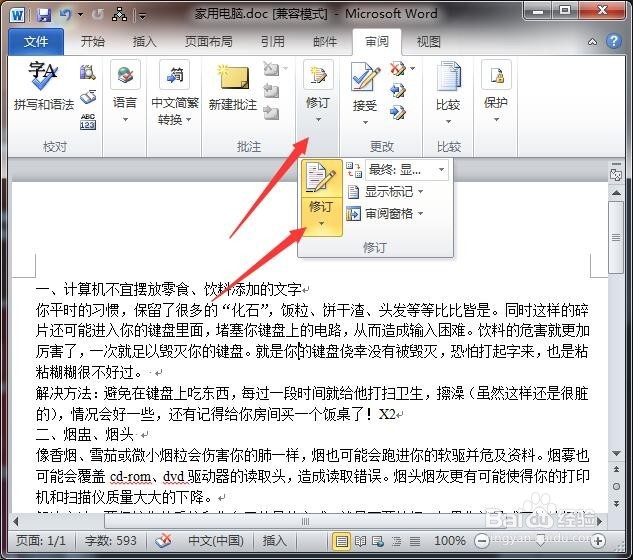1、首先,打开Word2010,打开文章内容,点击审阅选项卡。
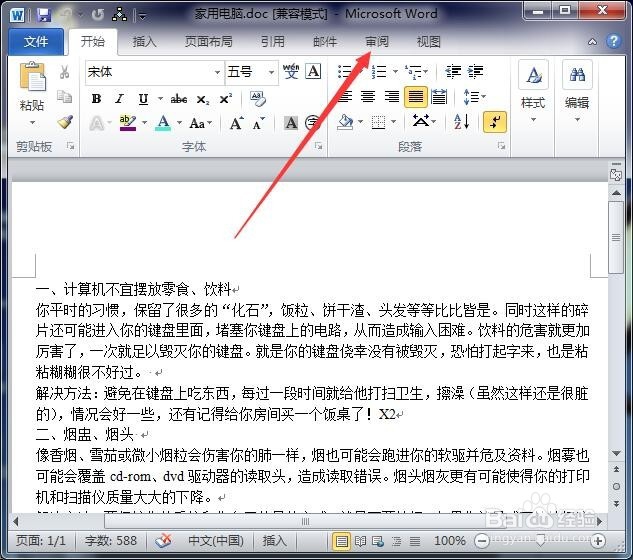
2、在功能区中点击修订,在向下拉出的项目中点击修订按钮。这样就启用了修订功能。

3、接下来我们往往文章中添加一些文字,发现添加的文字自动标记成红色,并带有下划线。

4、再选择中一些文字,按Delete键删除,我们发现字没有消失,而是在中间带上了删除线,并标记成红色。

5、接下来点击功能区的接受,在向下拉出的项目中点击接受并移到下一条,则可以接受当前光标所在的改动位置,文字就会恢复成正常颜色。并选中下一处更改的位置。如果点击接受对文档的所有修订,则全部更改接受。

6、点击拒绝,在下拉项目中点击拒绝并移到下一条时,更改的标记处就会恢复没更改前的状态。如果拒绝对文档的所有修订,则剩余的更改全部去除,恢复原状。